Instala nuestra PWA en Google Workspace
Esta guía te llevará paso a paso para instalar Flat for Education como una Aplicación Web Progresiva (PWA) en la Consola de Administración de Google Workspace. Una vez instalada, la aplicación estará disponible para todos los usuarios de tu organización.
Requisitos previos
- Acceso de administrador de Google Workspace
- Licencia escolar de Flat for Education
- La URL de Flat for Education de tu escuela (por ejemplo,
https://tuescuela.flat.io)
Paso 1: Accede a la Consola de Administración de Google
- Ve a la Consola de Administración de Google
- Inicia sesión con tu cuenta de administrador
- Dirígete a Dispositivos > Chrome > Aplicaciones y extensiones > Usuarios y navegadores
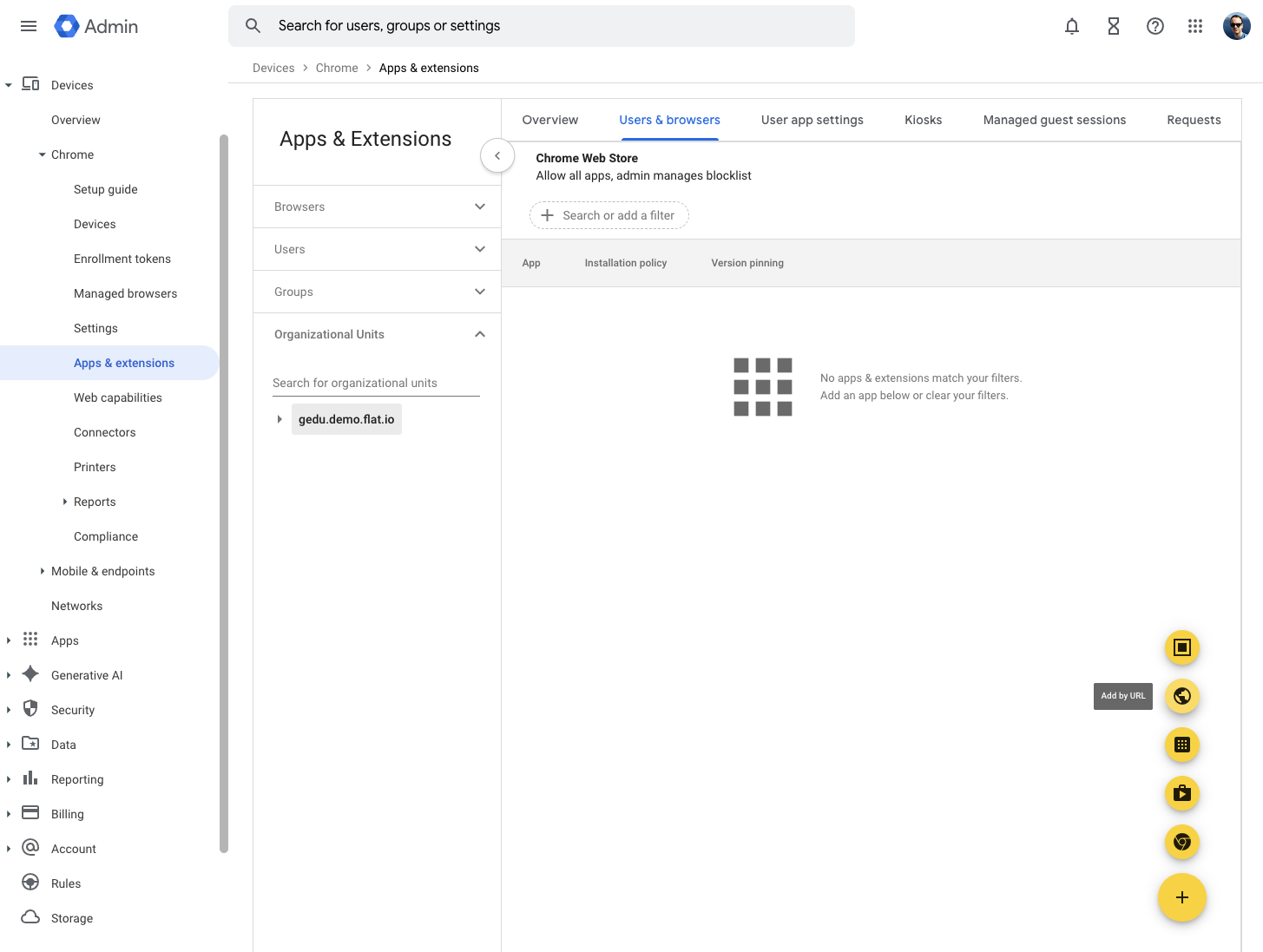
Paso 2: Añade Flat for Education como PWA
- Haz clic en el botón + (Añadir) en la esquina inferior derecha
- Selecciona Añadir por URL en el menú
- En el cuadro de diálogo que aparece:
- Ingresa la URL de Flat for Education de tu escuela (por ejemplo,
https://tuescuela.flat.io) - Selecciona Abrir solo como una Aplicación Web Progresiva (PWA)
- El ID del manifiesto PWA se completará automáticamente
- Ingresa la URL de Flat for Education de tu escuela (por ejemplo,

- Haz clic en GUARDAR para añadir la aplicación
Nota: Asegúrate de usar la URL específica de Flat for Education de tu escuela, no la URL de demostración que aparece en la captura de pantalla. Si no estás seguro de la URL de tu escuela, revisa la URL al abrir Flat for Education o contacta con nuestro soporte.
Paso 3: Configura los ajustes de la aplicación
Después de añadir la aplicación, verás la página de configuración de "Flat for Education":
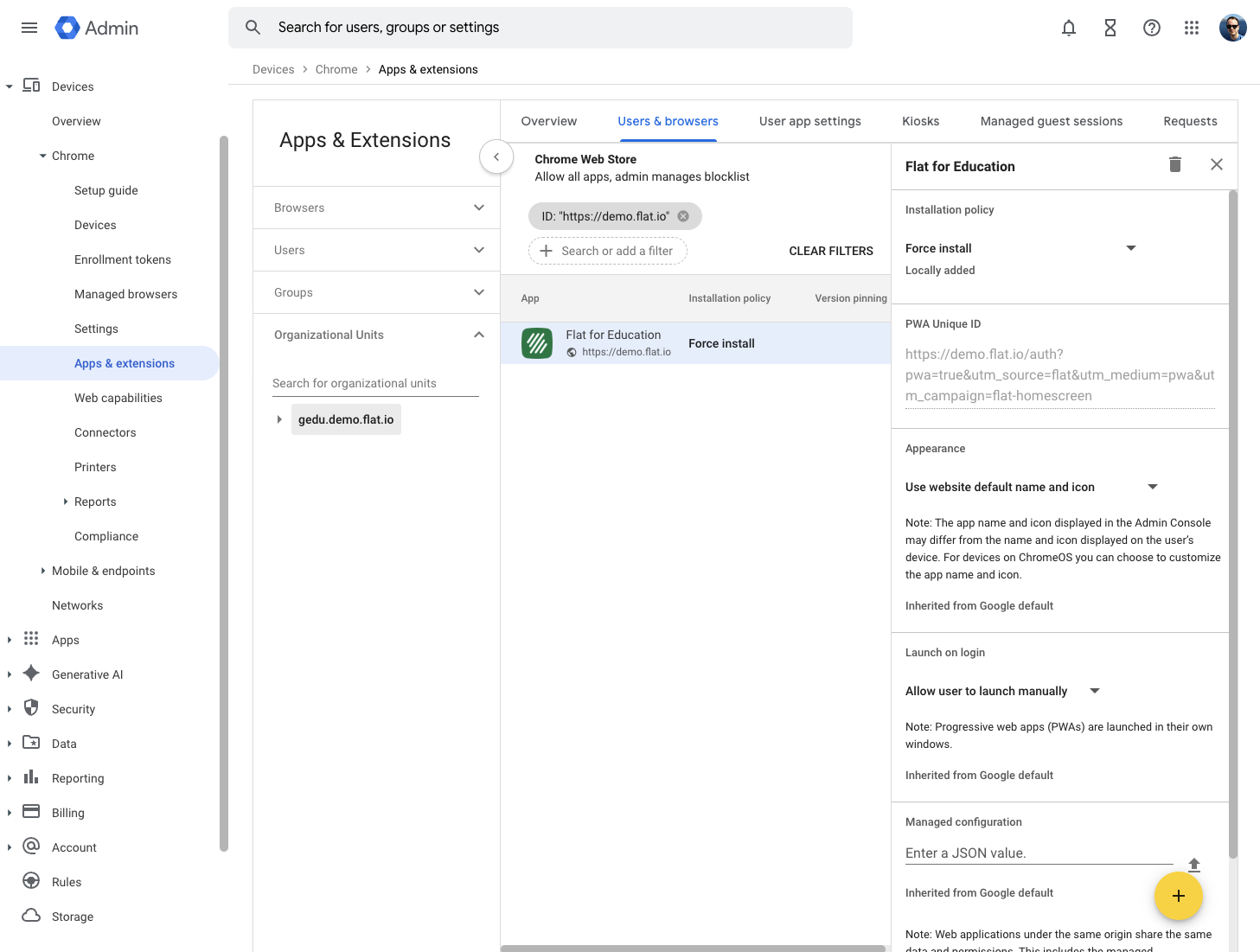
Apariencia
- Se recomienda Usar el nombre y el icono predeterminados del sitio web
- La aplicación heredará el nombre y el icono del manifiesto PWA de Flat for Education
Ajustes de inicio
- Permitir que el usuario la inicie manualmente – Los usuarios pueden iniciar la aplicación cuando lo necesiten
- Nota: Las PWAs se abren en sus propias ventanas, separadas del navegador
Qué verán los usuarios
Una vez desplegada:
- La PWA de Flat for Education aparecerá en el lanzador de aplicaciones de Chrome de los usuarios
- Estudiantes y profesores podrán iniciarla como cualquier otra aplicación
- La aplicación se abrirá en su propia ventana con una experiencia similar a una aplicación nativa
- Todas las funciones de Flat for Education estarán disponibles dentro de la PWA
Solución de problemas
La aplicación no aparece
- Permite hasta 24 horas para que la política se propague
- Asegúrate de que los usuarios hayan iniciado sesión en Chrome con sus cuentas de Google Workspace
- Verifica que los ajustes de la unidad organizativa estén correctamente aplicados
Problemas de inicio de sesión
- Asegúrate de que tu cuenta de Flat for Education esté configurada para SSO de Google
- Verifica que los usuarios tengan las licencias adecuadas en Flat for Education
¿Necesitas ayuda?
Si encuentras algún problema durante el proceso de instalación, por favor contacta con nuestro equipo de soporte en edu@flat.io.
Esta página ha sido traducida automáticamente del inglés. Ver la versión original en inglés.